Anuncio
Las cosas en Internet no son tan privadas como queremos que sean. Para la mayoría de nosotros, toda nuestra comunicación en línea reside en el servidor de otra persona. Y en la mayoría de los casos, confiamos en los servidores de Google. Pero cada vez más usuarios buscan alternativas. Maneras de manejar su correo electrónico sin almacenarlo en el servidor remoto de una gran empresa. Para esos usuarios, Mailbird Es una gran opción.
Mailbird es un cliente de correo electrónico para Windows con soporte IMAP para casi todos los proveedores de correo electrónico. Según el sitio web de Mailbird, nunca analizan sus correos electrónicos y nunca los almacenan en sus servidores. Si bien todos sabemos que nada es completamente privado en estos días, Mailbird, junto con el proveedor de su elección, podría ser una excelente manera de evitar los ojos vigilantes de Google. Por supuesto, también es un gran cliente para los usuarios de Gmail que desean quitar su correspondencia del navegador.
Mailbird
viene en tres versiones: Lite, Pro y Business. Por el momento, no hay mucha diferencia entre las versiones Lite y Pro, pero pronto la versión Lite (gratuita) verá la adición de anuncios, y la versión Pro verá obtener algunas características nuevas, no disponible en Lite. Mailbird Pro actualmente cuesta $ 9 por año en el pedido anticipado, y costará $ 12 / año después del lanzamiento completo de la versión. ¡Pero ahora tienes la oportunidad de obtener un año entero gratis! Lea la revisión para averiguar de qué se trata Mailbird y únase al sorteo para gana uno de los 100 planes gratuitos de 1 año de Mailbird Pro!Configurando Mailbird
Después de haber probado varios clientes de correo electrónico anteriormente, esperaba pasar al menos unos minutos configurando las cosas. Mailbird me sorprendió. En el primer lanzamiento, me pidió que ingresara mi nombre, dirección de correo electrónico y contraseña. No me pidió que eligiera un proveedor ni que especifique nada más. Era escéptico, pero después de unos segundos, Mailbird identificó mi cuenta de Google Apps y configuró toda la configuración correcta para mí. Por supuesto, puede editar esas configuraciones usted mismo si lo necesita.
Sin embargo, con la mayoría de los proveedores, esto es tan complicado como se pone. Ingrese sus credenciales, presione enter y observe cómo su buzón se llena con sus correos electrónicos, etiquetas, buzones, etc.

¿Qué puede hacer Mailbird?
A primera vista, Mailbird es como cualquier otro cliente de correo electrónico. La interfaz de usuario tiene tres columnas: la barra lateral izquierda que se puede expandir para mostrar todas sus etiquetas, la lista de correos electrónicos en el buzón y el panel de vista previa de correo electrónico. En la barra lateral izquierda, puede alternar entre ver su bandeja de entrada, sus elementos destacados, sus borradores, sus elementos enviados y sus etiquetas.

Si ha realizado una búsqueda utilizando el cuadro de búsqueda en la parte superior derecha, también aparecerá un icono de búsqueda en la barra lateral, lo que le permitirá volver a esta búsqueda en cualquier momento. La función de búsqueda incorporada es simple. Todo lo que puede hacer es buscar palabras clave, y Mailbird las encontrará en sus correos electrónicos.
Mailbird viene con muchos atajos de teclado para los amantes del teclado. Si bien viene con su propio conjunto de accesos directos, puede configurarlo para que use los mismos que Gmail, lo que minimizará su curva de aprendizaje si está acostumbrado a ellos. No hay casi nada que no pueda hacer con su teclado. Desde acciones de correo electrónico como responder, reenviar, archivar, etc., hasta abrir una nueva ventana de redacción desde cualquier estado, incluso cuando el programa está minimizado.
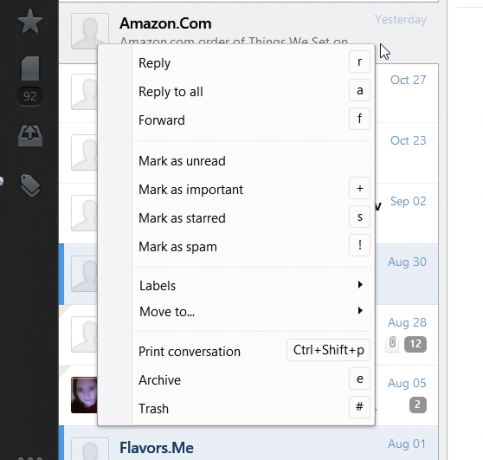
Los únicos métodos abreviados de teclado que faltan en la colección son los que marcan un correo electrónico como leído o no leído. Al estar muy acostumbrado a tenerlos en Gmail, realmente extrañé tenerlos en Mailbird.
Al igual que Gmail, Mailbird viene con soporte completo de conversación. Todos los hilos están agrupados en el mismo correo electrónico, con un número gris que especifica el número de correos electrónicos en el hilo. Los correos electrónicos en un hilo se muestran de nuevo a viejo, lo que puede ser un poco confuso al principio, pero tiene sentido.
Redactar correos electrónicos en Mailbird es una experiencia positiva, y aparte de solo el soporte parcial para los idiomas RTL, no pude encontrar ningún error. Las opciones de formato incluyen colores de fuente, resaltados, 5 fuentes para elegir, viñetas y listas numeradas, y casi cualquier otra cosa que pueda esperar. La redacción de correos electrónicos se realiza en una ventana separada, por lo que es fácil ir y venir y mirar otros correos electrónicos mientras redacta. También hay una función de guardado automático, por lo que su correo electrónico se guarda incluso si cierra la ventana sin guardar ni enviar.

Para adjuntar archivos a un correo electrónico, todo lo que tiene que hacer es arrastrarlos a la ventana de redacción. También encontrará toda su lista de contactos en Mailbird, por lo que es fácil completar una dirección al comenzar a escribir el nombre del contacto.
Al navegar por su bandeja de entrada, hay varias formas de cuidar los correos electrónicos entrantes. Puede seguir el camino habitual, navegar con el mouse o el teclado, responder, archivar o eliminar a medida que avanza. Pero con Mailbird, también puede pasar el mouse sobre la miniatura del contacto para ver todas las acciones disponibles sin tener que abrir el correo electrónico.

Hablando de miniaturas de contacto, estas aparecieron para todos los demás usuarios de Google automáticamente. También puede conectar Mailbird a su cuenta de Facebook para que las cosas sean cada vez más visuales y coloridas.
Opciones y cuentas
Mailbird no es compatible con varias cuentas en este momento, pero la función se agregará pronto a todas las versiones, incluida Lite. Lo que puede hacer, incluso ahora, es crear varias identidades desde las cuales enviar sus correos electrónicos Es decir, si tiene varias cuentas, puede usar Mailbird para enviar correos electrónicos desde todas esas cuentas. Simplemente no puedes recibir correos electrónicos para todos ellos en este momento.
Configurar identidades es fácil. Haga clic en el botón Mailbird, elija Opciones -> Identidades y agregue todas sus direcciones. Cuando lo haga, podrá elegir desde qué dirección se envía cada correo electrónico. Incluso hay atajos de teclado para eso.
![mailbird-7 [6]](/f/de2f4fc2771e18dda7e82a5f30d2868c.png)
Desde el menú de opciones, también puedes controlar cosas como los atajos de teclado, dónde aparecen los correos electrónicos no leídos en tu bandeja de entrada, los colores de tus etiquetas y más.
Mailbird Apps
Como es, Mailbird viene con un conjunto bastante agradable de características. No es súper potente, pero es ingenioso e intuitivo e incluye casi cualquier característica que la mayoría de los usuarios necesitan. Pero como a muchos usuarios de Gmail les gusta agregar funciones adicionales de Labs, los usuarios de Mailbird pueden agregar funciones adicionales usando aplicaciones.

Algunas aplicaciones mejoran las funciones de búsqueda nativas de Mailbird, otras mejoran la productividad al agregar un calendario o lista de tareas, y otros integran servicios populares como Evernote, Dropbox, Google Drive y CloudMagic. Incluso hay aplicaciones TechCrunch y Lifehacker que lo ayudan a mantenerse actualizado con esos blogs.
Para acceder a las aplicaciones, haga clic en el icono de tres puntos en la barra lateral izquierda y active cualquier aplicación que le interese. No hay muchos de ellos en este momento, pero se agregan más todo el tiempo. Si está preparado, incluso puede crear su propia aplicación.
¿Deberías usar Mailbird?
Mailbird es un excelente cliente de correo electrónico que atraerá a muchos tipos de usuarios, desde principiantes hasta más expertos. Es flexible y fácil de usar y, sin embargo, incluye casi cualquier función que desee. Es una excelente alternativa a la forma habitual de usar el correo electrónico, y como la versión Lite actualmente no tiene anuncios, es una gran oportunidad para probarlo.
Con la adición de aplicaciones Pro-only y la herramienta de análisis de correo electrónico de Mailbird, la versión Pro definitivamente podría valer unos pocos dólares al año.
Por supuesto, puedes ser ¡Uno de los 100 lectores afortunados en ganar un año entero de Mailbird Pro! Así es como puedes ganar.
¿Cómo gano una copia de Mailbird?
Puede ingresar enviando su nombre y dirección de correo electrónico. Recibirás una entrada simplemente al hacerlo.
Después de eso, también se le ofrecerán varios métodos para ganar entradas adicionales. Van desde compartir un enlace a este sorteo en las redes sociales; para comentar o visitar una página específica. ¡Cuanto más participes, mayores serán tus posibilidades de ganar! Recibirá 5 entradas adicionales en el sorteo por cada referencia exitosa a través de sus enlaces compartidos.
Este sorteo comienza ahora y termina Viernes 22 de noviembre. Los ganadores serán seleccionados al azar e informados por correo electrónico.
Los ganadores
No podemos publicar la lista completa de ganadores aquí, pero si fue seleccionado como ganador, ¡felicidades! Habría recibido un correo electrónico de [email protected]. Si necesita ayuda, póngase en contacto con Jackson Chung antes del 8 de diciembre. Las consultas más allá de esta fecha no serán entretenidas.
Envíe sus aplicaciones y software para su revisión. Contacto Jackson Chung para mas detalles.
Yaara (@ylancet) es una escritora independiente, bloguera tecnológica y amante del chocolate, que también es bióloga y geek a tiempo completo.


